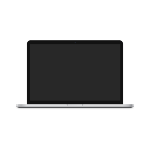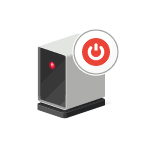Множество способов хранения и обработки файлов породили несколько десятков тысяч форматов файлов. Большинство из этих форматов уникальны и предназначены для решения конкретных задач, например формат .psd, который хранит в себе проект графики сделанной в Photoshop. Но вот с видео все куда сложнее и запущеннее, существует несколько сотен форматов видео. Существуют они для того, что бы у пользователей была возможность выбирать лучшее соотношение качество-размер под свои нужды, так например, контейнер avi с малым размером отлично подойдет для просмотра видео в телефоне, а mkv, с его огромными размерами из-за высокого качества картинки – один из лучших форматов для воспроизведения на больших экранах.
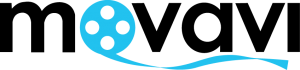
Введение
Такое кол-во форматов видео дало и отрицательный эффект, многие пользователи не могут воспроизводить некоторые форматы, или их устройства не способны на это. Яркий тому пример современные телевизоры, способные считывать файлы с флешки, могут воспроизводить только несколько форматов видео из-за чего записанные на телефон видео не смогут на нем воспроизвестись.
И телефонные производители в погоне за улучшением своих девайсов научили их записывать FullHD видео, но забыли, что воспроизведение таких файлов очень нагружает телефон и что самое важное сильно увеличивает расход мобильной энергии телефона.
Movavi
Для решения этой задачи существует настоящий комбайн – видео конвертер Movavi, который, помимо конвертирование видео, способен еще и на конвертацию музыки и изображений.
- Скачиваем movavi с официального сайта и устанавливаем. Установка классическая и не должна вызывать сложностей.
- Запускаем movavi и видим перед собой интуитивно понятный интерфейс.
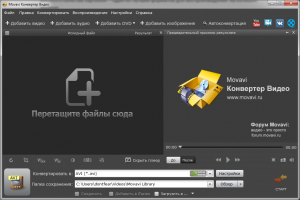
- Переносим видео файл в окно программы.
- Нажимаем стрелочку выбора в поле «Конвертировать в».
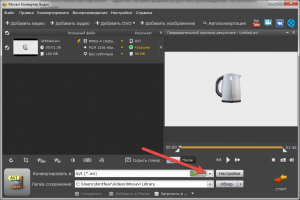
- Выбираем новый формат или устройство, на котором нужно воспроизвести файл. После выбора формата выбираем новый размер для файла или оставляем как у оригинала. Я хочу конвертировать свой файл в WebM.
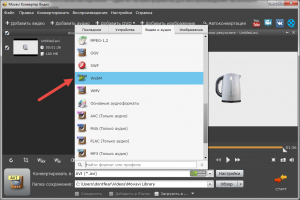
- Нажав кнопку «Настройки» можно выполнить дополнительные настройки, но обычно это не нужно и вы можете это пропустить.
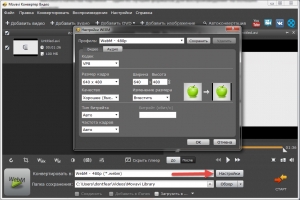
- Выбираем папку для сохранения нового файла и нажимаем кнопку «Старт».
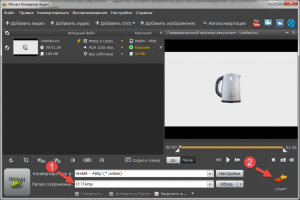
- После нажатия кнопки начнется конвертирование, скорость конвертирования – еще один огромный плюс movavi.
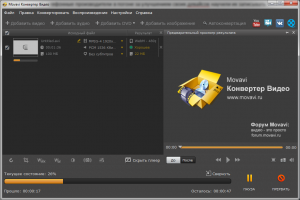
- После конвертирования откроется папка в которой вы найдете ваш файл в новом формате.
Заключение
В заключение остается добавить, что movavi прекрасное решение для конвертирования большинства видео, аудио и графических файлов. С помощью movavi вы сможете не только менять формат файла, но еще и разделять видео файлы или вставлять свои надписи.
Дорогие читатели, если вы увидели ошибку или опечатку в статье «Конвертирование видео», помогите нам ее исправить! Выделите ошибку и нажмите одновременно клавиши «Ctrl» и «Enter». Мы получим ваше сообщение и внесём исправления в ближайшее время.